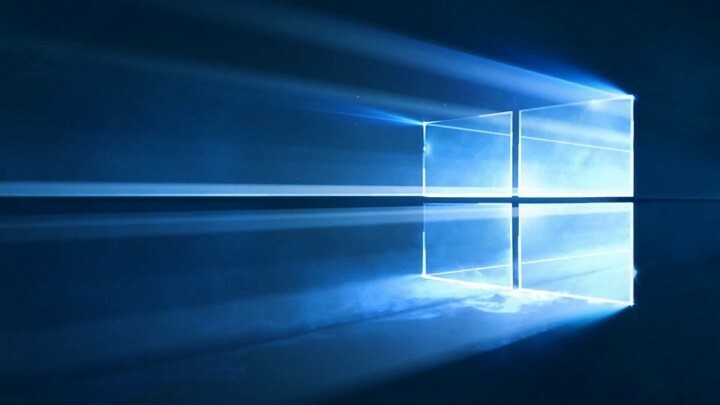- İşletim sisteminizi yükselttiğinizde, Windows'un dili veya sürümü desteklenmiyor hatası görünebilir.
- Bu kılavuzdan Windows'un dilinin veya sürümünün desteklenmemesini nasıl engelleyeceğinizi öğrenin.
- Bunu, bilgisayarınızda yüklü olan Windows dili veya sürümü için kullanın, bu araç hatası tarafından desteklenmiyor.
- Bu makaledeki diğer çözümler, bu Windows hatasının tekrar görünmesini önlemenize yardımcı olacaktır.

xİNDİR DOSYAYI TIKLAYARAK KURULUM
Bu yazılım, yaygın bilgisayar hatalarını onarır, sizi dosya kaybından, kötü amaçlı yazılımlardan, donanım arızasından korur ve bilgisayarınızı maksimum performans için optimize eder. Şimdi 3 kolay adımda bilgisayar sorunlarını düzeltin ve virüsleri kaldırın:
- Restoro PC Onarım Aracını İndirin Patentli Teknolojilerle birlikte gelen (patent mevcut burada).
- Tıklamak Taramayı Başlat PC sorunlarına neden olabilecek Windows sorunlarını bulmak için.
- Tıklamak Hepsini tamir et bilgisayarınızın güvenliğini ve performansını etkileyen sorunları gidermek için
- Restoro tarafından indirildi 0 okuyucular bu ay
Windows'un yeni bir sürümüne yükseltme yapmak her zaman kolay değildir ve birçok kullanıcı bunu bildirmiştir. Windows sürümünün dili veya sürümü desteklenmiyor İleti.
Bu büyük bir sorun olabilir, ancak bunu düzeltmenin bir yolu var.
Windows'u en son sürüme yükseltmek her zaman basit olmayabilir ve bazen belirli hatalar görünebilir.
Hatalardan bahsetmişken, kullanıcıların bildirdiği bazı yaygın yükseltme sorunları şunlardır:
- Bu araç, bilgisayarınızı dili veya sürümü yükseltemez – Sisteminizde bu sorun oluşuyorsa, bunun nedeni kayıt defteriniz olabilir. Sorunu çözmek için kayıt defterinde birkaç küçük değişiklik yapın ve bunun yardımcı olup olmadığını kontrol edin.
- Windows 10 Media CreationTool dili desteklenmiyor, farklı dil - Bu sorun bazen antivirüsünüz nedeniyle ortaya çıkabilir. Sorunu çözmek için virüsten koruma yazılımınızı devre dışı bırakın ve bunun yardımcı olup olmadığını kontrol edin.
- Şu anda bilgisayarınızda yüklü olan Windows sürümünün dili veya sürümü desteklenmiyor – Bu soruna yol açabilecek çeşitli nedenler vardır, ancak bu sorunu çözümlerimizden biriyle çözebilmelisiniz.
Windows dili desteklenmiyor mesajını nasıl düzeltebilirim?
- Kayıt defterinizi değiştirin
- Antivirüsünüzü kontrol edin
- Temiz önyükleme gerçekleştirin
- PC'nizin İnternet bağlantısını kesin
- Ek USB cihazlarının bağlantısını kesin
- SFC ve DISM taramaları gerçekleştirin
- Windows Update bileşenlerini sıfırlayın
1. Kayıt defterinizi değiştirin
- basmak Windows Tuşu + R ve girin regedit. basmak Giriş veya tıklayın Tamam.
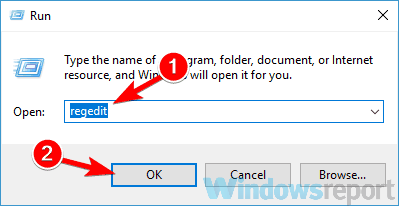
- Kayıt defterinizde herhangi bir değişiklik yapmadan önce, bir yedek oluşturmanız ve bir şeyler ters giderse sisteminizi geri yüklemek için bu yedeği kullanmanız önerilir.
- Sol bölmede, öğesine gidin.
HKEY_LOCAL_MACHINESOFTWAREMicrosoftCurrentVersion
- Sağ bölmede, şunu arayın: Sürüm Kimliği ve değerini olarak değiştirin Profesyonel.
- Şimdi bulun Ürün adı ve değerini olarak değiştirin Windows 10 Profesyonel.
Bunu yaptıktan sonra kayıt defterinizi kapatın ve sorunun çözülüp çözülmediğini kontrol edin.
eğer alıyorsan Windows sürümünün dili veya sürümü desteklenmiyor Windows'u yükseltmeye çalışırken, sorun kayıt defterinizde olabilir.
Kullanıcılara göre, bu çözümün adımlarını izleyerek kayıt defterinde birkaç değişiklik yaparak bu hatayı düzeltmeyi başardılar. Dil veya baskı sorununu çözmelidir.
2. Antivirüsünüzü kontrol edin
Bazen, Windows sürümünün dili veya sürümü desteklenmiyor mesajı, virüsten koruma yazılımınız nedeniyle görünebilir.
Bu sorunu çözmek için belirli virüsten koruma özelliklerini devre dışı bırakmanız ve bunun yardımcı olup olmadığını kontrol etmeniz önerilir. Sorun hala oradaysa, virüsten koruma yazılımınızı tamamen devre dışı bırakmanız gerekebilir.
Virüsten koruma yazılımını devre dışı bırakmak genellikle bu sorunu çözer, ancak sorun devam ederse, virüsten koruma yazılımınızı kaldırmanız gerekebilir.
Sizi koruyacak Windows Defender olduğundan, virüsten koruma yazılımını kaldırmanın sisteminizi savunmasız bırakmayacağını unutmayın.
Virüsten koruma yazılımını kaldırmak sorunu çözerse, belki de bu, farklı bir virüsten koruma çözümüne geçmeyi düşünmek için iyi bir zaman olabilir. Piyasada birçok harika antivirüs aracı var.
Sisteminize hiçbir şekilde müdahale etmeyecek güvenilir bir antivirüse ihtiyacınız olacak. Bu, bilgisayarınızı virüslere ve fidye yazılımlarına karşı gerçek zamanlı olarak korumanızı sağlar.
Bu nedenle, Windows'u sınırlamayan uygun bir antivirüs çözümünü kolayca bulmak istiyorsanız, acele etmeyin ve piyasadaki en iyi antivirüs yazılımı.
3. Temiz önyükleme gerçekleştirin
- basmak pencerelerAnahtar + R, tip msconfig ve ardından tıklayın Tamam.
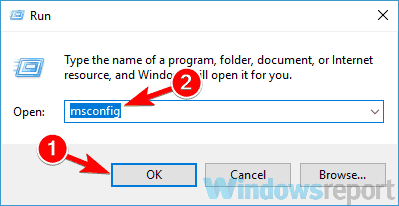
- Şu yöne rotayı ayarla Hizmetler, Kontrol Bütün Microsoft Servisleri'ni gizletıklayın ve Hepsini etkisiz hale getir buton.
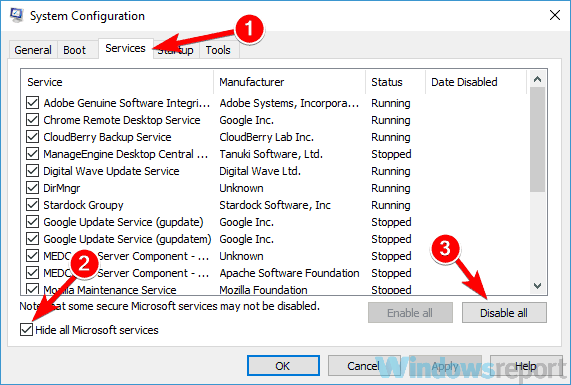
- Şuraya gidin: Çalıştırmak sekmesini ve tıklayın Açık Görev Yöneticisi.
- İlk girişi sağ tıklayın, seçin Devre dışı bırakmak, bu adımı tekrarlayın ve tüm başlangıç uygulamalarını devre dışı bıraktığınızdan emin olun.
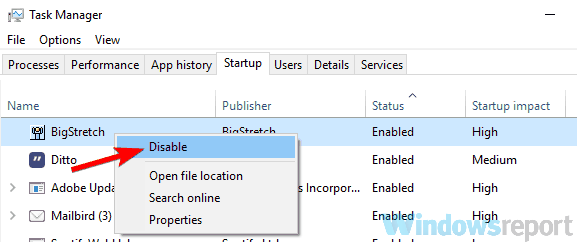
- Tüm uygulamaları devre dışı bıraktıktan sonra, geri dönün. Sistem yapılandırması pencere.
- Tıklamak Uygulamak ve Tamam değişiklikleri kaydetmek için
- PC'nizi yeniden başlatın.
Bilgisayarınız yeniden başladığında, sorunun hala orada olup olmadığını kontrol edin. Sorun görünmüyorsa, devre dışı bırakılan uygulamalardan birinin soruna neden olduğu anlamına gelir.
Windows'u yükselttiğinizde, daha önce devre dışı bıraktığınız tüm başlangıç uygulamalarını ve hizmetlerini etkinleştirdiğinizden emin olun.
Bazen üçüncü taraf uygulamalar nedeniyle Windows'un en son sürümüne yükseltme yapamazsınız.
Birçok uygulama PC'nizle otomatik olarak başlama eğilimindedir ve bazen bu uygulamalar çeşitli sorunlara yol açabilir.
Sorunu çözmek için Temiz önyükleme gerçekleştirmeniz ve tüm başlangıç uygulamalarını devre dışı bırakmanız önerilir.
4. PC'nizin İnternet bağlantısını kesin
Uzman İpucu: Özellikle bozuk depolar veya eksik Windows dosyaları söz konusu olduğunda, bazı bilgisayar sorunlarının üstesinden gelmek zordur. Bir hatayı düzeltmede sorun yaşıyorsanız, sisteminiz kısmen bozuk olabilir. Makinenizi tarayacak ve hatanın ne olduğunu belirleyecek bir araç olan Restoro'yu yüklemenizi öneririz.
Buraya Tıkla İndirmek ve onarmaya başlamak için.
Kullanıcılara göre bazen internet bağlantınız bu sorunun ortaya çıkmasına neden olabiliyor.
Bir ISO dosyasından yükseltme yapmaya çalışıyorsanız, PC'nizin İnternet bağlantısını kesmenizi ve yeniden yükseltmeyi denemenizi öneririz.
Güncellemeyi Windows Update aracılığıyla indiriyorsanız, güncelleme %100 indirilene kadar beklemenizi ve ardından yüklemeyi denemenizi öneririz.
Bu sadece basit bir numara, ancak birkaç kullanıcı bunun kendileri için çalıştığını bildirdi, bu yüzden denemekten çekinmeyin.
5. Ek USB cihazlarının bağlantısını kesin
eğer almaya devam edersen Windows sürümünün dili veya sürümü desteklenmiyor Windows'u yükseltmeye çalışırken, sorun USB aygıtlarınızla ilgili olabilir.
Bazen diğer USB aygıtları Windows kurulumuna müdahale edebilir ve planlanmamış sorunların ortaya çıkmasına neden olabilir.
Sorunu çözmek için, gereksiz tüm USB aygıtlarını bilgisayarınızdan çıkarmanız önerilir. Buna harici sabit sürücüler, denetleyiciler, flash sürücüler ve gerekli olmayan diğer cihazlar dahildir.
Temel olarak, klavyenizi ve farenizi bağlı bırakabilirsiniz.
Gereksiz USB aygıtlarını çıkardıktan sonra tekrar yükseltmeyi deneyin ve sorunun devam edip etmediğini kontrol edin.
6. SFC ve DISM taramaları gerçekleştirin
- Açık Komut istemi basarak yönetici olarak Windows tuşu + X ve seçmek Komut İstemi (Yönetici) listeden.
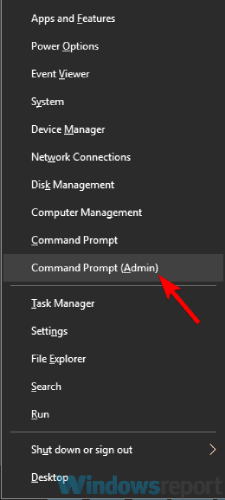
- Tip sfc /scannow ve çalıştırın.
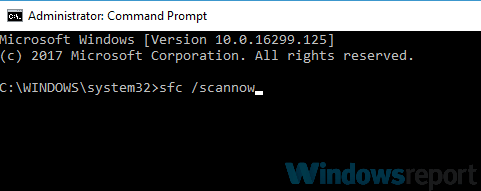
- Tarama şimdi başlayacaktır.
Bazen alabilirsin Windows sürümünün dili veya sürümü desteklenmiyor dosya bozulması sorunları nedeniyle mesaj. Dosya bozulması çeşitli nedenlerle ortaya çıkabilir ve bunu düzeltmenin bir yolu bir SFC taraması yapmaktır.
Bu işlemin genellikle 10-15 dakika sürdüğünü unutmayın. Bu tarama sisteminizi onardığından, bilgisayarınızdan ayrılmanız ve taramanın bitmesine izin vermeniz şiddetle tavsiye edilir.
SFC taraması tamamlandıktan sonra, sorunun hala orada olup olmadığını kontrol etmeniz gerekir. SFC taramasını çalıştıramadıysanız veya başarısız olduysa, aşağıdakileri yaparak bir DISM taraması yapmanız gerekir:
- Başlama Komut istemi yönetici olarak.
- şimdi çalıştırın DISM /Çevrimiçi /Temizleme-Görüntü /RestoreSağlık emretmek.
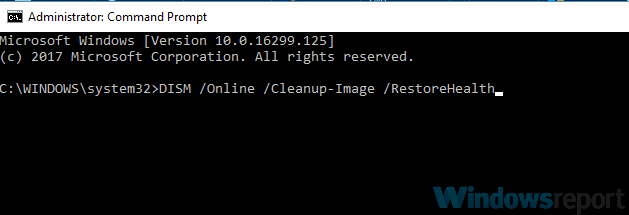
- Taramanın tamamlanmasını bekleyin.
Bu tarama genellikle yaklaşık 20 dakika, bazen daha fazla sürer, bu yüzden müdahale etmeyin.
İlk adıma bir alternatif kullanmaktır PowerShell (Yönetici) Komut İstemi kullanılamıyorsa.
Tarama bittiğinde, sorunun hala orada olup olmadığını kontrol edin. Daha önce SFC taramasını çalıştıramadıysanız, DISM taramasından sonra çalıştırmayı deneyin ve bunun yardımcı olup olmadığını kontrol edin.
7. Windows Update bileşenlerini sıfırlayın
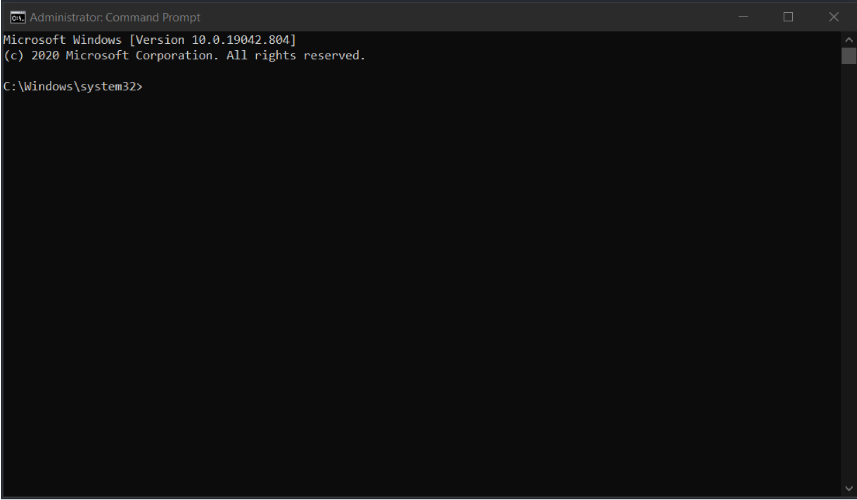
- Başlama Komut istemi yönetici olarak.
- Şimdi aşağıdaki komutları çalıştırın:
net durdurma wuauservnet stop cryptSvcnet durdurma bitlerinet stop msserverren C: WindowsSoftwareDistribution SoftwareDistribution.oldren C: WindowsSystem32catroot2 Catroot2.oldnet başlangıç wuauservnet start cryptSvcnet başlangıç bitlerinet start msserver
Tüm bu komutları çalıştırdıktan sonra bilgisayarınızı yeniden başlatın ve sorunun devam edip etmediğini kontrol edin.
Bu işlemi hızlandırmak istiyorsanız ve komutları manuel olarak çalıştırmak istemiyorsanız, istediğiniz zaman yapabilirsiniz. bir Windows Update sıfırlama komut dosyası oluşturun ve sorunlu bileşenleri hızlı bir şekilde sıfırlamak için kullanın.
Windows sürümünün dili veya sürümü desteklenmiyor hatası alıyorsanız, sorun Windows Update bileşenleriyle ilgili olabilir.
Sorunu çözmek için kullanıcılar bu bileşenleri yeniden başlatmayı öneriyorlar. Bu oldukça basittir ve hepsi bu çözümde açıklanmıştır.
Windows sürümünün dili veya sürümü desteklenmiyor hatası sorunlu olabilir. Çözümlerimizden birini kullanarak sorunu çözmeyi başardığınızı umuyoruz.
 Hala sorun mu yaşıyorsunuz?Bunları bu araçla düzeltin:
Hala sorun mu yaşıyorsunuz?Bunları bu araçla düzeltin:
- Bu PC Onarım Aracını İndirin TrustPilot.com'da Harika olarak derecelendirildi (indirme bu sayfada başlar).
- Tıklamak Taramayı Başlat PC sorunlarına neden olabilecek Windows sorunlarını bulmak için.
- Tıklamak Hepsini tamir et Patentli Teknolojilerle ilgili sorunları çözmek için (Okuyucularımıza Özel İndirim).
Restoro tarafından indirildi 0 okuyucular bu ay